El modelo más extendido de importación de PrestaShop es la carga de datos desde archivos de formato csv. Aunque a menudo los comerciantes en línea se encuentran con archivos de Excel, por ejemplo, los reciben de mayoristas, lo que requiere modificaciones adicionales. Antes de las cargas, conviene convertir los archivos de Excel a .csv, lo que puede ser bastante molesto y ocasionar violaciones a la estructura de datos.
Store Manager para PrestaShop supera las limitaciones de importación y confirma la Importación desde Excel a PrestaShop a través de la herramienta incorporada denominada asistente de importación. Le brinda más oportunidades para ejecutar la carga de datos nadando y hace que el manejo del catálogo sea más accesible.
El esquema de carga de archivos PrestaShop Excel file upload scheme presents no difficulties no presenta dificultades ya que es bastante similar a la carga de datos desde el logro de archivos .csv. Se recomienda ver el archivo diligentemente antes de agregar datos para asegurarse de que se incorpore la información necesaria sobre las entidades PrestaShop y se proporcionen valores precisos.
Puntos a Tener en Cuenta Antes de Comenzar a Importar a PrestaShop Desde Excel
- El programa Store Manager está equipado con la funcionalidad de copia de seguridad de la base de datos. Tiene la oportunidad de realizar una copia de seguridad y guardar información en el archivo de su PC. Si se producen algunos contratiempos de importación, puede recurrir a la recuperación de datos.
- Con la aplicación Store Manager no se dejará sin carga con la carga masiva de imágenes: es fácil cargar imágenes locales y remotas durante la Importación de Excel a PrestaShop. La carga de imágenes requiere que se establezca una conexión FTP, en la ventana ‘Preferencias’ (F12) de la aplicación Store Manager.
- Al ejecutar la Importación en PrestaShop desde el archivo Excel, puede utilizar la configuración anteriormente guardada para no perder tiempo en la reconfiguración y simplemente hacer clic en la opción “Siguiente” para completar el proceso.
- Gracias a las opciones de importación, ofrecidas en uno de los pasos para agregar datos, puede realizar diferentes operaciones sobre datos: renueve su catálogo, solo cargue nuevas entidades en él, simplemente agregue productos o actualice el contenido de la tienda y añada nuevos productos a la base de datos simultáneamente.
Para PrestaShop desde Excel: Instrucciones de Сarga de Datos
- Una vez iniciado el asistente y elegido el archivo de Excel, debería leer detenidamente las instrucciones del Asistente y guiarse por las sugerencias que se dan en todas y cada una de las ventanas para cargar el archivo correctamente.
- Obtenga una vista previa de los datos del feed en la ventana del Asistente correspondiente para asegurarse de que los registros estén organizados de manera adecuada y se importen con mayor éxito a PrestaShop.
- Verifique los datos en el paso de vista previa, seleccione el delimitador de valores múltiples estableciendo las opciones de importación de categoría (puede usar la identificación de categoría para la identificación y mantener las asociaciones de categorías actuales seleccionando la opción correspondiente)
- Importación de Excel en PrestaShop depende de la exactitud de las columnas de los archivos y de los campos de la base de datos. Elija el identificador de producto correcto dependiendo de eso, indicado en el archivo de Excel.
- Indique las opciones correctas de Importación de PrestaShop Excel en este campo. Es posible guardar la configuración de importación actual en este paso y usarla para futuros procedimientos de importación.
- Ver los Resultados en la última ventana del Asistente.
Importante:
Para importar archivos xls con Store Manager, se requiere el Motor de base de datos de Microsoft Access. Si no lo tiene instalado, Store Manager muestra un mensaje y le ofrece instalar el procesador.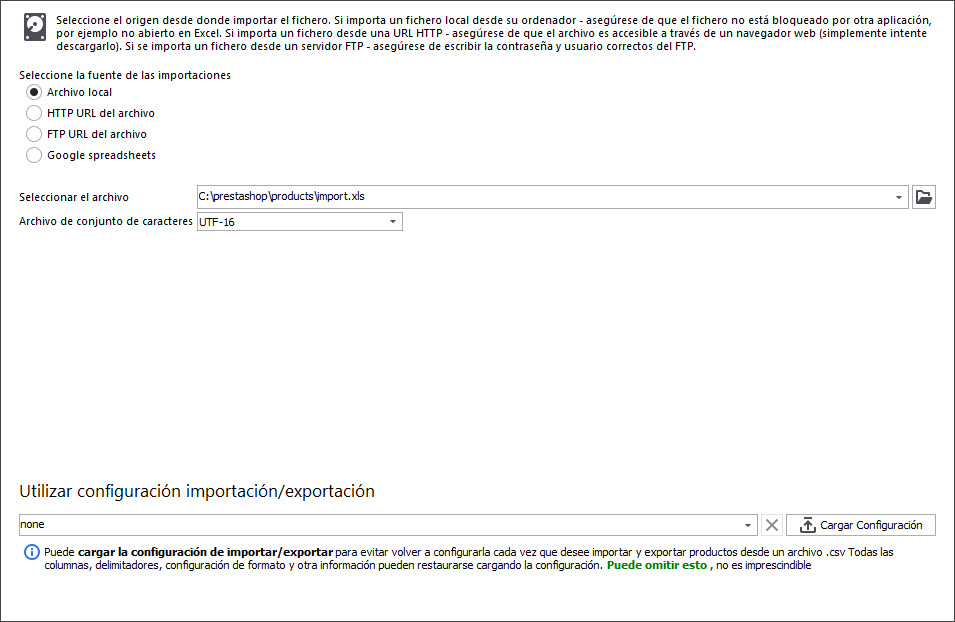

*Motor de base de datos de Microsoft Access es un conjunto de componentes que facilita la transferencia de datos entre archivos existentes de Microsoft Office como archivos de Microsoft Office Excel 2010 (* .xls, * .xlsx y * .xlsb) a otras fuentes de datos como Microsoft SQL Servidor.
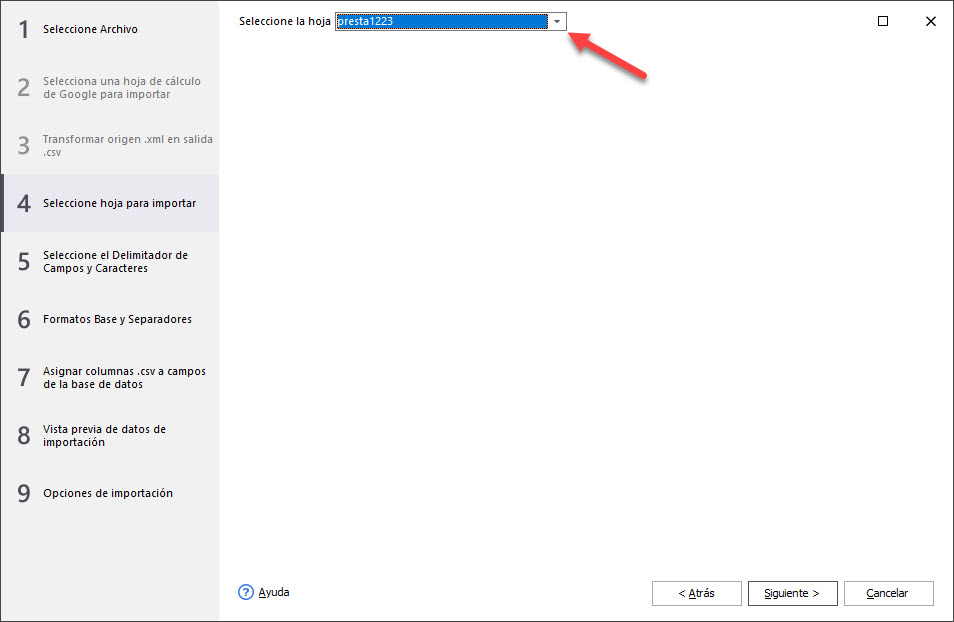
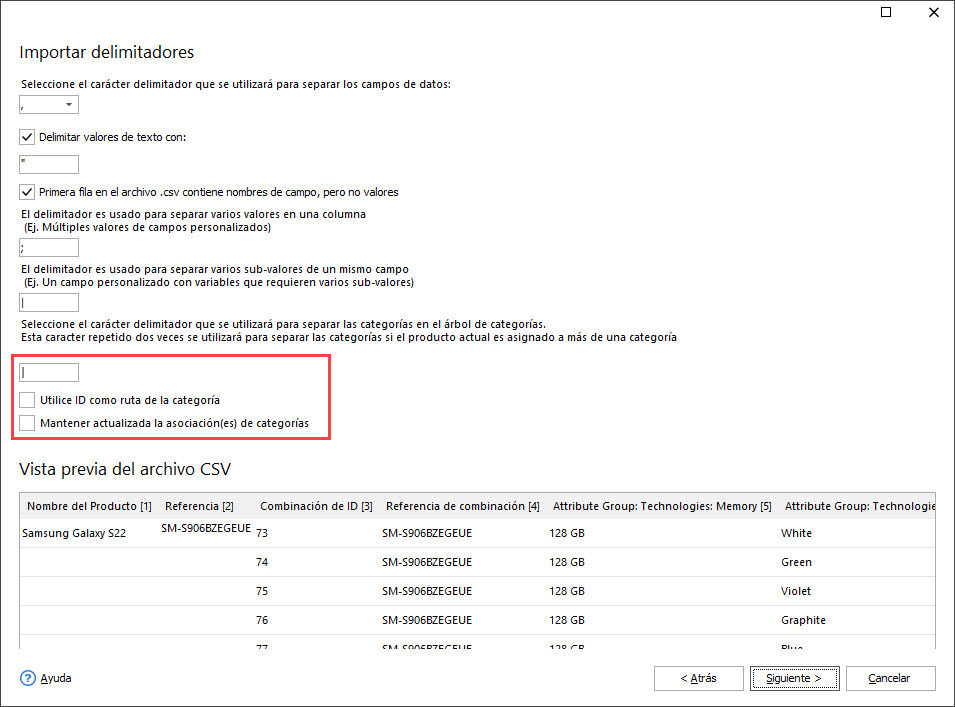
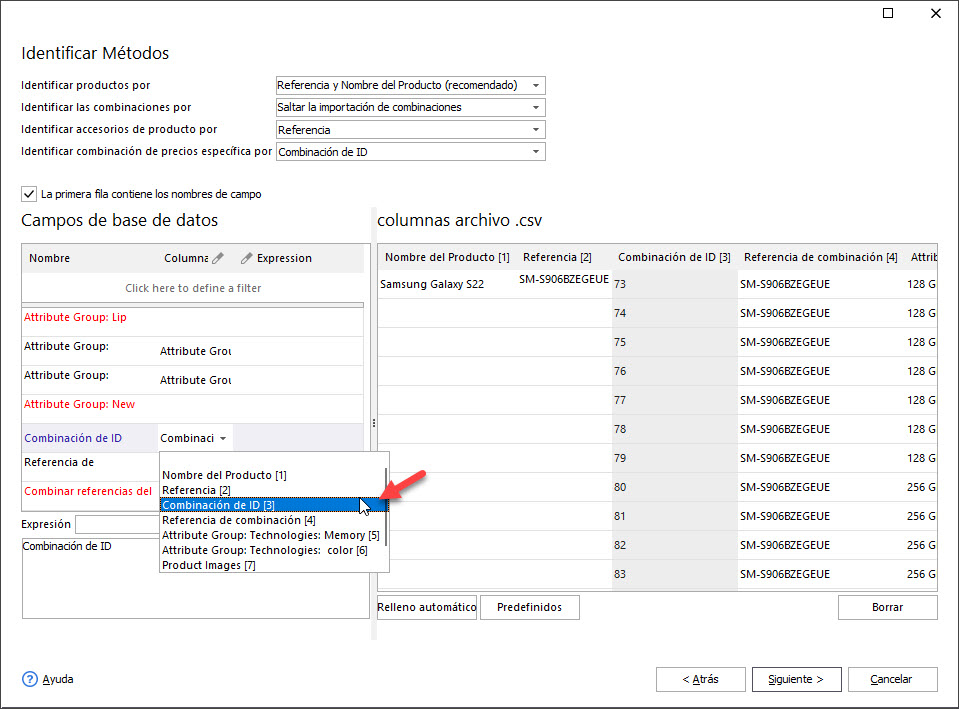
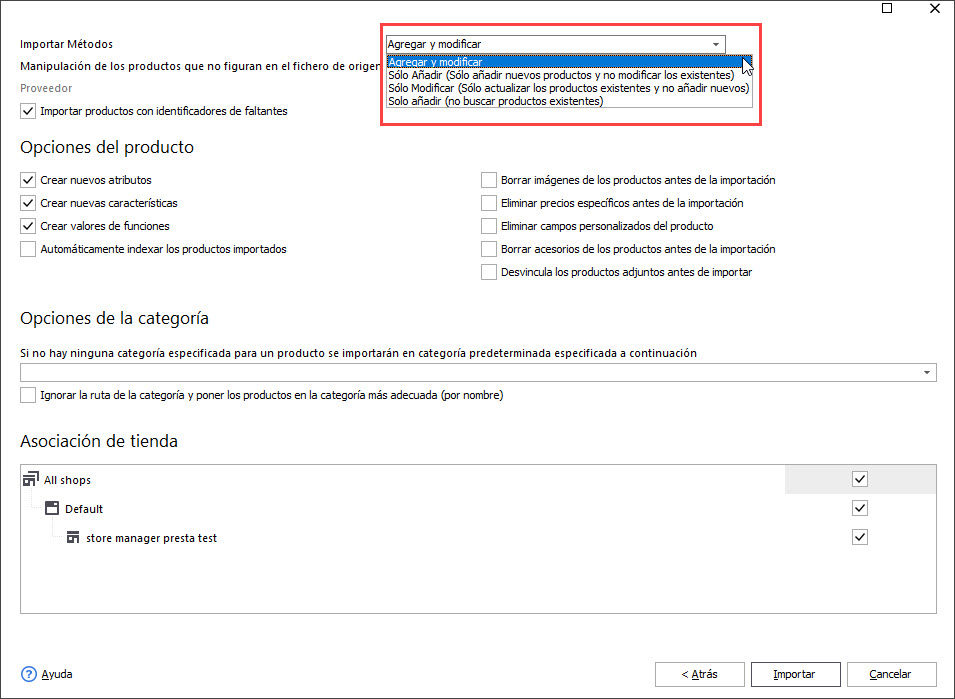
La posibilidad de llevar archivos de Excel a la facilidad de PrestaShop brinda nuevas perspectivas a los comerciantes en línea y ayuda a crear un Catálogo de PrestaShop relevante.
Cargue Datos de Excel en PrestaShop GRATIS con la Aplicación Store Manager para PrestaShopImportar Desde Excel Ahora
Artículos Relacionados:
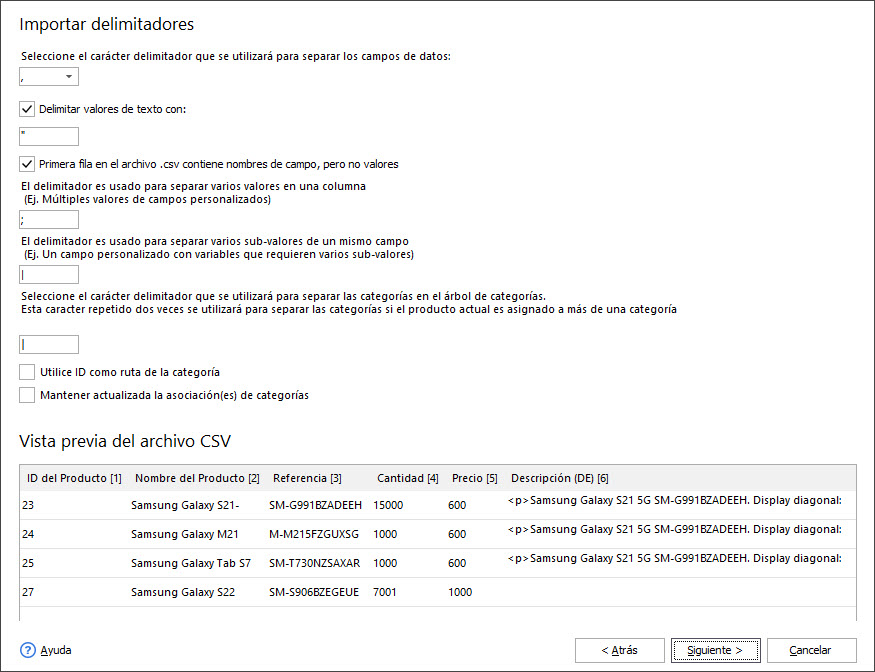
Importación PrestaShop – Formatos Soportados
Descubra qué formatos de archivo de importación son compatibles con el admin de PrestaShop y qué soluciones de importación ofrece Store Manager para PrestaShop. Lee Más…
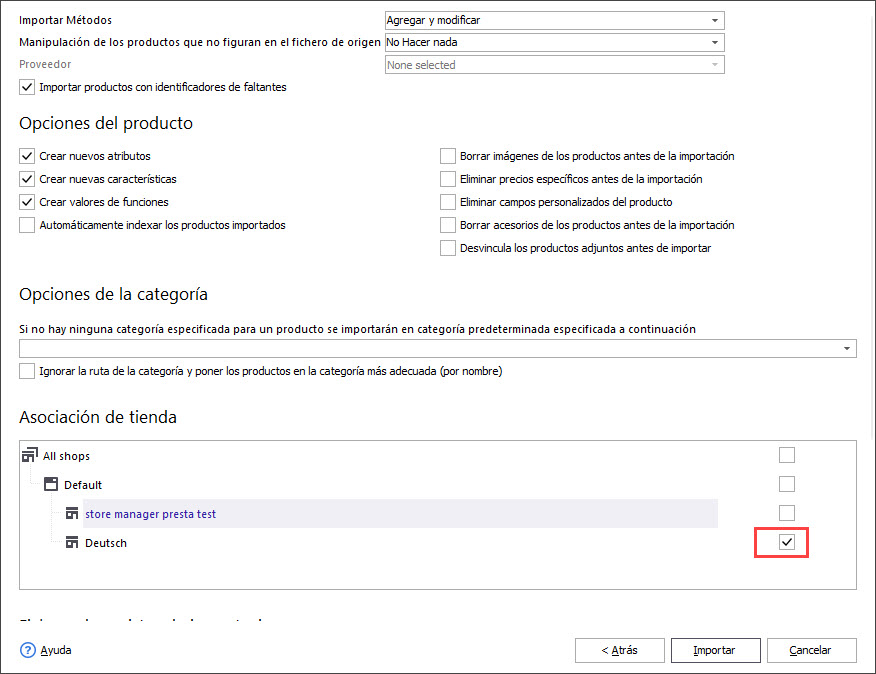
¿Cómo Importar Productos de PrestaShop en Tiendas Específicas?
Configure las opciones para importar productos en múltiples tiendas PrestaShop de una sola vez. Lee Más…
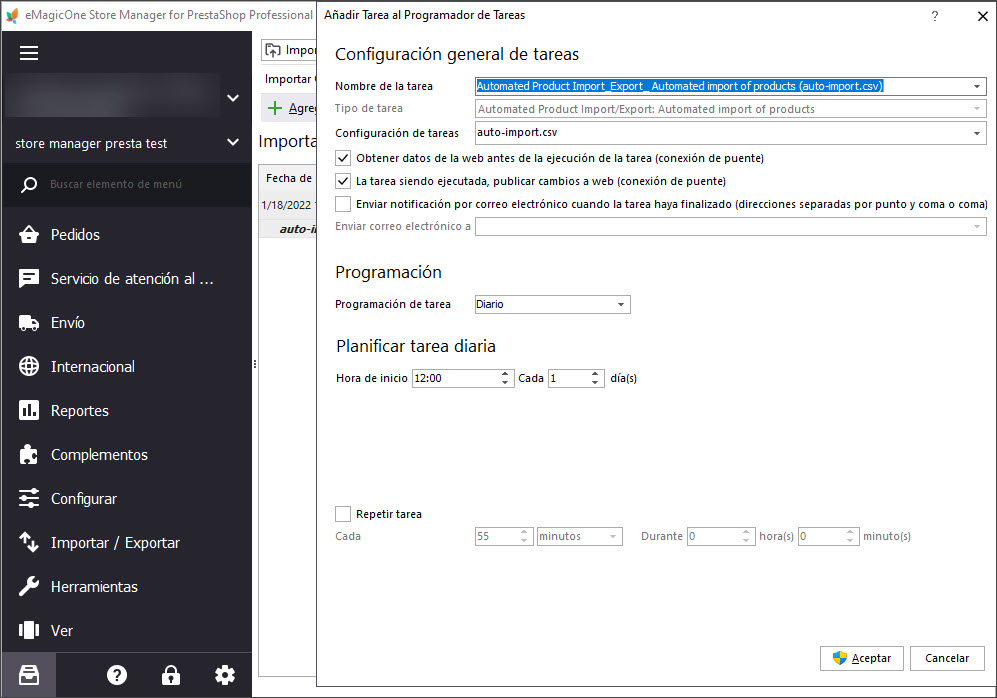
Haga su Importación Producto PrestaShop Automatizado
Descubra los beneficios de la importación automatizada de productos y la forma de configurarlo. Lee Más…
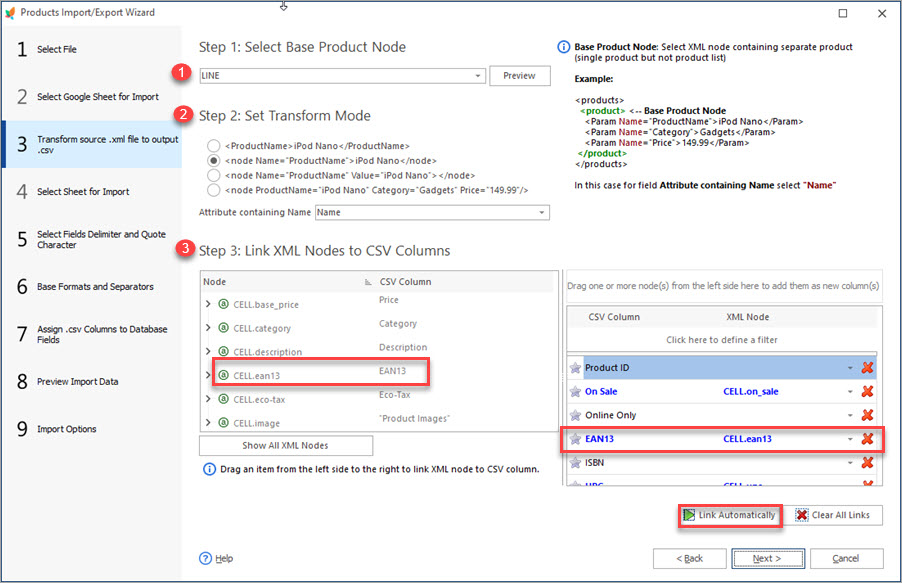
Store Manager Amplía sus Posibilidades con la Importación de Archivos XML
Descubra cómo realizar la importación de archivos XML de PrestaShop y las opciones de importación XML disponibles en Store Manager. Lee Más…
COMENTARIOS




